2018.5 OPEL ADAM ESP
[x] Cancel search: ESPPage 16 of 113
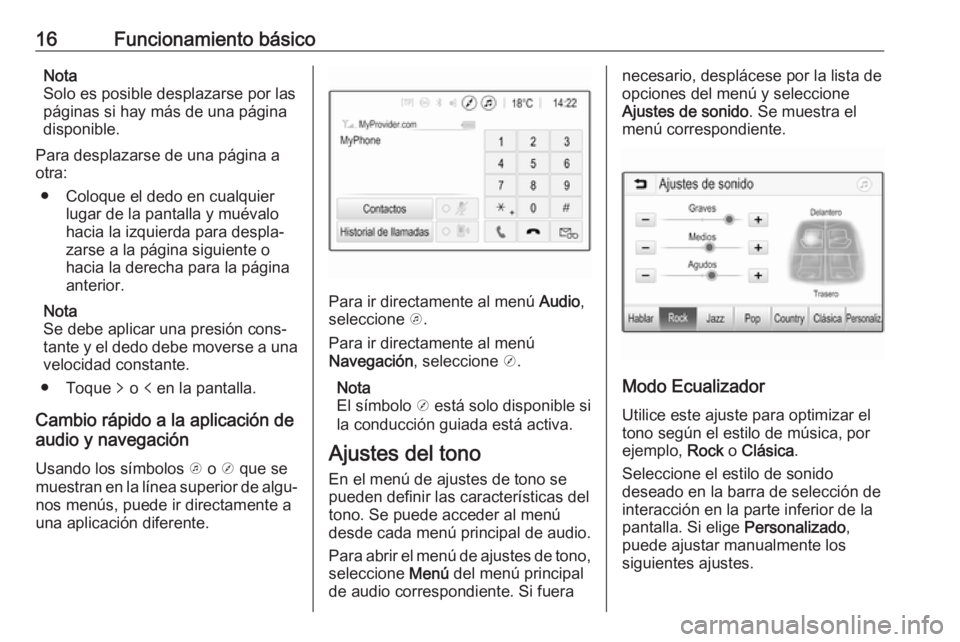
16Funcionamiento básicoNota
Solo es posible desplazarse por las
páginas si hay más de una página
disponible.
Para desplazarse de una página a
otra:
● Coloque el dedo en cualquier lugar de la pantalla y muévalo
hacia la izquierda para despla‐
zarse a la página siguiente o
hacia la derecha para la página
anterior.
Nota
Se debe aplicar una presión cons‐
tante y el dedo debe moverse a una velocidad constante.
● Toque q o p en la pantalla.
Cambio rápido a la aplicación de
audio y navegación
Usando los símbolos k o j que se
muestran en la línea superior de algu‐
nos menús, puede ir directamente a
una aplicación diferente.
Para ir directamente al menú Audio,
seleccione k.
Para ir directamente al menú
Navegación , seleccione j.
Nota
El símbolo j está solo disponible si
la conducción guiada está activa.
Ajustes del tono En el menú de ajustes de tono se
pueden definir las características del
tono. Se puede acceder al menú
desde cada menú principal de audio.
Para abrir el menú de ajustes de tono,
seleccione Menú del menú principal
de audio correspondiente. Si fuera
necesario, desplácese por la lista de
opciones del menú y seleccione
Ajustes de sonido . Se muestra el
menú correspondiente.
Modo Ecualizador
Utilice este ajuste para optimizar el
tono según el estilo de música, por
ejemplo, Rock o Clásica .
Seleccione el estilo de sonido
deseado en la barra de selección de
interacción en la parte inferior de la
pantalla. Si elige Personalizado,
puede ajustar manualmente los
siguientes ajustes.
Page 17 of 113

Funcionamiento básico17Graves
Emplee este ajuste para intensificar o
atenuar las frecuencias graves de las
fuentes de audio.
Toque + o - para ajustar la configura‐ ción.
Medios
Utilice este ajuste para intensificar o
atenuar las frecuencias de gama
media de la fuente de audio.
Toque + o - para ajustar la configura‐
ción.
Agudos
Emplee este ajuste para intensificar o atenuar las frecuencias altas de las
fuentes de audio.
Toque + o - para ajustar la configura‐ ción.
Ajuste del balance y fader
Utilice la ilustración del lado derecho del menú para ajustar el balance
(izquierda-derecha) y la distribución
del volumen delante-detrás (fader).
Para definir el punto del habitáculo
donde el sonido debe alcanzar su
máximo nivel, toque el punto corres‐pondiente en la ilustración. Como
alternativa, puede mover el marcador
rojo hasta el punto deseado.
Nota
Los ajustes de balance y fader son
válidos para todas las fuentes de
audio. No pueden ajustarse indivi‐
dualmente para cada fuente de
audio.
Ajustes del volumen
Ajuste del volumen inicial máximo Pulse ; y, a continuación, selec‐
cione Ajustes .
Seleccione Radio, desplácese por la
lista y, luego, seleccione Volumen
inicio máx .
Toque + o - para ajustar la configura‐ ción o desplace el control deslizante
por la barra de volumen.
Ajuste del volumen según la
velocidad
Pulse ; y, a continuación, selec‐
cione Ajustes .Seleccione Radio, desplácese por la
lista y, luego, seleccione Volumen
automático .
Para ajustar el grado de adaptación
del volumen, seleccione una de las
opciones de la lista.
Desactivado : no se incrementará el
volumen al aumentar la velocidad del vehículo.
Alto : incremento máximo del volumen
al aumentar la velocidad del vehículo.
Activar o desactivar la función de
respuesta táctil audible
Si la función de respuesta táctil audi‐
ble está activada, cada vez que toque un botón de pantalla o una opción de
menú sonará un pitido.
Pulse ; y, a continuación, selec‐
cione Ajustes .
Seleccione Radio y, luego, desplá‐
cese por la lista a Respuesta del
toque audible .
Page 18 of 113

18Funcionamiento básico
Toque el botón de pantalla junto a
Respuesta del toque audible para
activar o desactivar la función.
Volumen de los avisos de tráfico Para ajustar el volumen de los avisos
de tráfico, ajuste el volumen deseado
mientras el sistema emite el aviso de
tráfico. Entonces, el sistema guarda
el ajuste correspondiente.
Ajustes del sistema
La siguiente configuración afecta al
sistema completo. Todos los demás
ajustes se describen en los capítulos
correspondientes del presente
manual.
Ajustes de hora y fechaPulse ; y, a continuación, selec‐
cione Ajustes .
Seleccione Hora y fecha para mostrar
el submenú correspondiente.Ajustar formato horario
Para seleccionar el formato de hora
deseado, toque los botones de panta‐
lla 12 h o 24 h .
Ajustar formato de fecha
Para seleccionar el formato de fecha
deseado, seleccione Ajustar formato
de fecha y elija entre las opciones
disponibles en el submenú.
Ajuste automático
Para elegir si la fecha y la hora se van a ajustar automática o manualmente,
seleccione Ajuste automático .
Para que la fecha y la hora se ajusten automáticamente, seleccione
Conexión: RDS .
Para que la fecha y la hora se ajusten manualmente, seleccione
Desconexión: Manual . Si Ajuste
automático se ha ajustado como
Desconexión: Manual , los elementos
del submenú Ajustar hora y Ajustar
fecha están disponibles.
Ajuste de hora y fecha
Para ajustar la hora y la fecha, selec‐
cione Ajustar hora o Ajustar fecha .
Page 19 of 113

Funcionamiento básico19Toque + o - para ajustar la configura‐
ción.
Configuración del idioma Pulse ; y, a continuación, selec‐
cione Ajustes .
Seleccione Idioma(Language) para
mostrar el menú correspondiente.
Para seleccionar el idioma para los
textos del menú, toque el idioma
deseado.
Función de desplazamiento por el
texto
Si se muestra un texto largo en la
pantalla, por ejemplo, los títulos de
canciones o nombres de emisoras,
puede desplazarse por el texto conti‐
nuamente o una vez y mostrarse de
forma segmentada.
Pulse ; y, a continuación, selec‐
cione Ajustes .
Seleccione Radio.
Si desea desplazarse por el texto de
manera continua, active
Desplazamiento del texto .
Si desea desplazarse por el texto en
segmentos, desactive el ajuste.
Función de pantalla negra
Si no desea ver la pantalla iluminada, por ejemplo, durante la noche, puede
apagarla.
Pulse ; y, a continuación, selec‐
cione Ajustes .
Desplácese por la lista y seleccione
Apagar pantalla . La pantalla se
apaga. Las funciones de audio
permanecen activas.
Para volver a encender la pantalla,
toque la pantalla o pulse un botón.
Valores predeterminados de
fábrica
(R 4.0 IntelliLink)
Pulse ; y, a continuación, selec‐
cione Ajustes .
Desplácese por la lista y seleccione
Restaurar ajustes de fábrica .
Para restaurar la configuración
personalizada del vehículo, selec‐
cione Restaurar configuración del
vehículo .
Para borrar los dispositivos Bluetooth
emparejados, la lista de contactos y
los números de correo de voz alma‐
cenados, seleccione Borrar todos los
datos personales .
Para restaurar la configuración de
tono y volumen, borre todos los favo‐
ritos, y borre la selección de tono del
timbre, seleccione Restaurar ajustes
de la radio .
En cada caso, se visualiza un
mensaje de alerta. Seleccione
Continuar para restaurar la configu‐
ración.
Page 20 of 113

20Funcionamiento básicoValores predeterminados de
fábrica
(Navi 4.0 IntelliLink)
Pulse ; y, a continuación, selec‐
cione Ajustes .
Desplácese por la lista y seleccione
Volver a configuración de fábrica .
Configuración del vehículo
Para restaurar toda la configuración
de personalización del vehículo,
seleccione Restablecer ajustes del
vehículo .
Se muestra un mensaje emergente.
Confirme el mensaje emergente.
Información sobre el teléfono
Para borrar los dispositivos Bluetooth
emparejados, la lista de contactos y
los números de correo de voz alma‐
cenados, seleccione Borrar toda la
información del teléfono .
Se muestra un mensaje emergente. Confirme el mensaje emergente.Ajustes de la radio
Para restablecer la configuración de
tono y volumen y borrar todos los
favoritos, seleccione Restaurar
ajustes de la radio .
Se muestra un mensaje emergente. Confirme el mensaje emergente.
Ajustes de navegación
Para restablecer todos los paráme‐
tros de navegación y la configuración del sistema de navegación, selec‐
cione Restaurar configuración de
navegación . Aparece un submenú.
En función del conjunto de paráme‐
tros que desee restablecer, selec‐
cione Borrar historial de navegación
(destinos recientes), Borrar favoritos
de navegación (favoritos) o
Restablecer opciones/configuración
navegación (por ejemplo, configura‐
ción relativa a la presentación del
mapa, mensajes de voz u opciones
de ruta).
Se muestra un mensaje emergente.
Confirme el mensaje emergente.Versión del sistema
Pulse ; y, a continuación, selec‐
cione Ajustes .
Desplácese por la lista y seleccione
Información de software .
Si se conecta un dispositivo USB, puede guardar información del
vehículo en este dispositivo.
Seleccione Actualización del
sistema y luego Guardar informacion
vehiculo .
Para una actualización del sistema,
póngase en contacto con su taller.
Configuración del vehículo La Configuración del vehículo se
describe en el Manual de Instruccio‐ nes.
Page 22 of 113

22RadioNota
Banda de frecuencias FM: cuando
está activada la función RDS, sólo se buscan emisoras RDS 3 24 y
cuando está activado el servicio de
información de tráfico (TP), sólo se
buscan emisoras con información
de tráfico 3 24.
Sintonizar emisoras
Toque B en la pantalla. Se muestra
la pantalla Sintonización directa .
Introduzca la frecuencia deseada.
Utilice r para borrar los dígitos intro‐
ducidos. Si es necesario, toque d o
c para posteriormente ajustar los
datos.
Confirme los datos para reproducir la
emisora.
Listas de emisoras Seleccione Menú en el menú princi‐
pal de la radio para abrir el submenú
específico de la banda de frecuencias
correspondiente.
Seleccione Lista de emisoras . Se
muestran todas las emisoras sintoni‐ zables de la banda de frecuencias
relevante en el área de recepción
actual.
Seleccione la emisora deseada.
Nota
La emisora de radio recibida actual‐ mente se indica mediante el símbolo
l junto al nombre de la emisora.
Listas de categorías
Muchas emisoras de radio emiten un código PTY, que especifica el tipo de
programa que transmiten (por ejem‐
plo, noticias). Algunas emisoras
también cambian el código PTY
dependiendo del contenido que
transmitan en ese momento.El sistema de infoentretenimiento
guarda estas emisoras, ordenadas
por tipo de programa, en la lista de
categorías correspondiente.
Nota
El elemento de la lista Categorías
sólo está disponible en las bandas de frecuencias de FM y DAB.
Para buscar un tipo de programa
determinado por las emisoras, selec‐
cione Categorías .
Se muestra una lista de los tipos de
programas disponibles actualmente.
Seleccione el tipo de programa
deseado. Se visualizará la lista de
emisoras pertenecientes al tipo de
programa seleccionado.
Seleccione la emisora deseada.
Nota
La emisora de radio recibida actual‐ mente se indica mediante el símbolo
l junto al nombre de la emisora.
Page 23 of 113

Radio23Actualizar las listas de emisorasSi las emisoras almacenadas en la
lista de emisoras de banda de
frecuencia específica dejan de reci‐
birse, es necesario actualizar las
listas de emisoras AM y DAB.
Nota
La lista de emisoras FM se actualiza
automáticamente.
Seleccione Menú en el menú princi‐
pal de la radio y, a continuación,
seleccione Actualizar lista de
emisoras .
Nota
Si se actualiza la lista de emisoras
específica de una banda de frecuen‐ cias, se actualizará también la lista
de categorías correspondiente.
Se inicia una búsqueda de emisoras
y aparece el mensaje correspon‐
diente. Una vez finalizada la
búsqueda, se muestra la lista de
emisoras pertinente.
Nota
La emisora de radio recibida actual‐ mente se indica mediante el símbolo
l junto al nombre de la emisora.Listas de favoritos
Las emisoras de todas las bandas de
frecuencias se pueden guardar
manualmente en las listas de favori‐
tos.
Hay disponibles cinco listas de favo‐
ritos con cinco favoritos cada una.
Nota
Aparece resaltada la emisora sinto‐
nizada actualmente.
Guardar una emisora
Si es necesario, toque < o > para
desplazarse a la lista favorita
deseada.
Para guardar la emisora de radio
actual como favorita, toque el botón
de la favorita deseada durante unos
segundos. El título del botón de favo‐
rito cambiará por el nombre de la
emisora o frecuencia correspon‐
diente.
Recuperar una emisora
Si es necesario, toque < o > para
desplazarse a la lista favorita
deseada.
Seleccione los favoritos deseados.
Definir el número de listas de
favoritos disponibles
Para definir el número de listas defavoritos visualizadas para la selec‐
ción, pulse ; y luego, seleccione
Ajustes en la pantalla.
Seleccione Radio y luego Gestionar
favoritos para mostrar el submenú
correspondiente.
Active o desactive las listas de favo‐
ritos para mostrar.
Page 24 of 113

24RadioSistema de datos de radio
El RDS (sistema de datos de radio) es un servicio de emisoras de radio FM
que facilita en gran medida encontrar
la emisora deseada y que no haya problemas de recepción.
Ventajas del RDS ● En la pantalla aparece el nombre
del programa de la emisora sinto‐ nizada en vez de su frecuencia.
● Durante la búsqueda de emiso‐ ras, el sistema de infoentreteni‐
miento sólo sintoniza emisoras
RDS.
● El sistema de infoentreteni‐ miento siempre sintoniza la
frecuencia con mejor calidad de
recepción de la emisora selec‐ cionada mediante la función AF
(frecuencia alternativa).
● Dependiendo de la emisora que se reciba, el sistema de infoen‐
tretenimiento muestra radio texto
que puede contener, por ejem‐ plo, información sobre el
programa actual.Configuración de RDS
Toque Menú en el menú principal de
radio FM para abrir el correspon‐
diente submenú específico de banda
de frecuencias.
Desplácese a RDS.
Activa o desactiva RDS.
Programa de tráfico
Las emisoras con servicio de infor‐
mación de tráfico son emisoras RDS
que transmiten noticias sobre el
tráfico. Si el servicio de información
de tráfico está activado, se interrum‐
pirá la reproducción de la fuente de
audio en curso mientras dure el aviso
de tráfico.
Activación de la función del programa
de tráfico
Seleccione Menú en el menú princi‐
pal de radio FM para abrir el corres‐
pondiente submenú específico de
banda de frecuencias.
Toque el botón de pantalla junto a
Programa de tráfico para activar o
desactivar la función.Nota
Si la lista de emisoras, TP se visua‐
liza junto a las emisoras que propor‐ cionan el programa de tráfico.
Si está activado el servicio de infor‐
mación de tráfico, aparecerá [TP] en
la línea superior de todos los menús
principales. Si la emisora actual no
tiene servicio de información de
tráfico, TP aparecerá en gris y se
inicia automáticamente la búsqueda
de la siguiente emisora con servicio
de información de tráfico. En cuanto
se sintonice una emisora con servicio
de información de tráfico, se ilumi‐
nará TP. Si no se sintoniza ninguna
emisora con servicio de información
de tráfico, TP permanecerá en gris.
Si se emite un aviso de tráfico en la
emisora correspondiente, aparecerá
un mensaje.
Para interrumpir el aviso y volver a la función previamente activada, toque
la pantalla o pulse m.
Regionalización A veces, las emisoras RDS transmi‐
ten programas diferentes según la
región en frecuencias distintas.